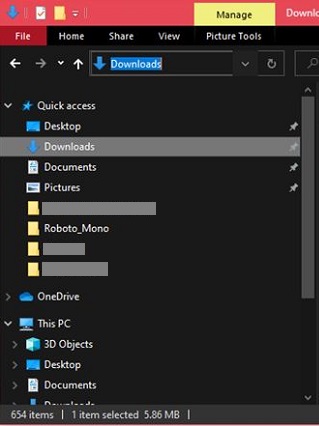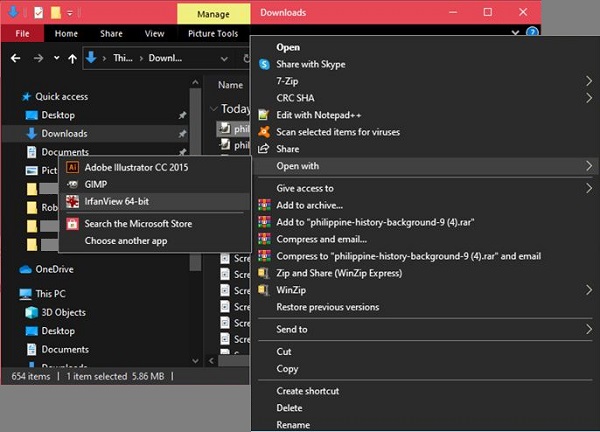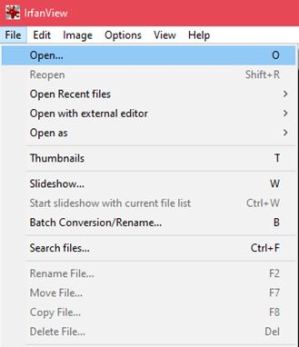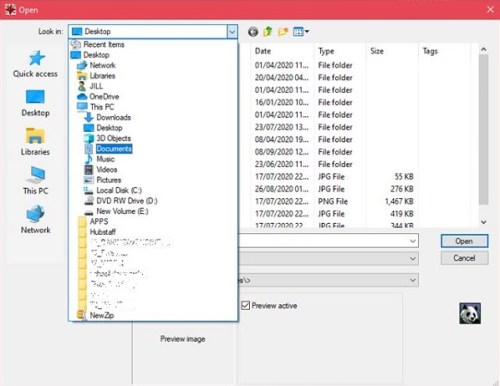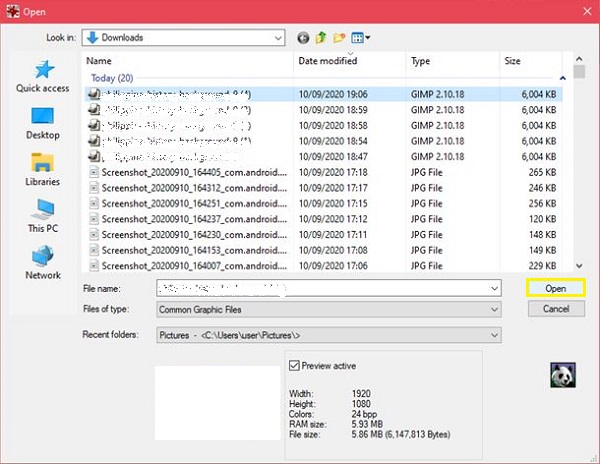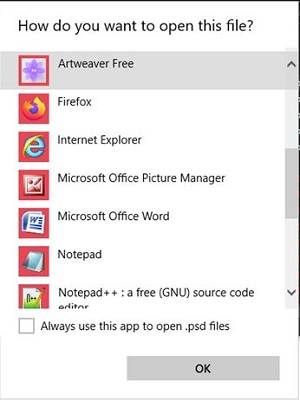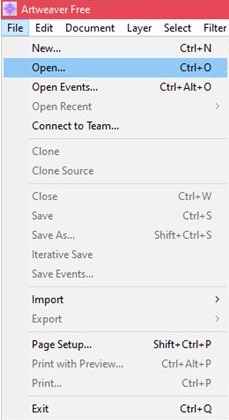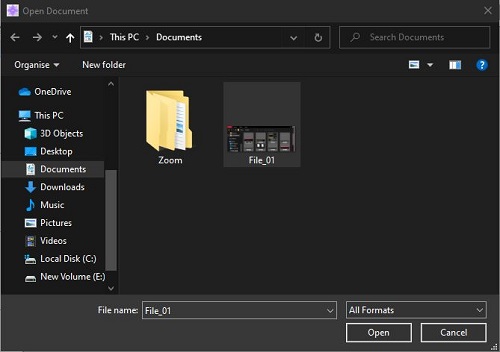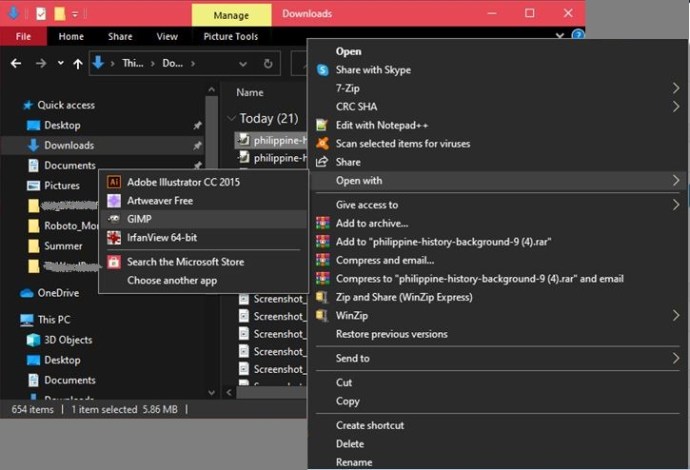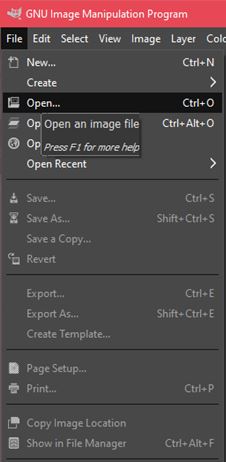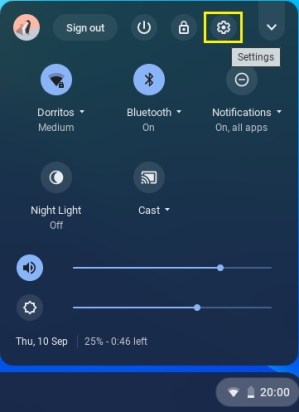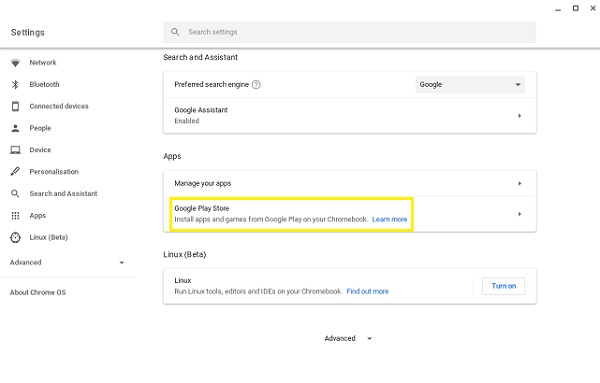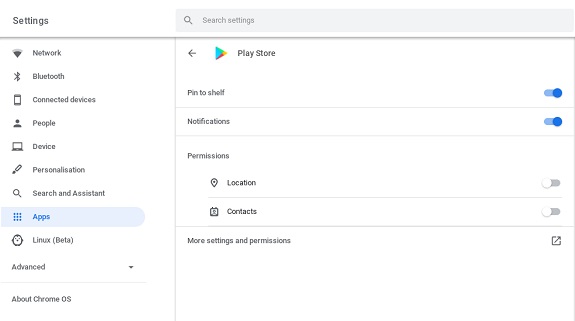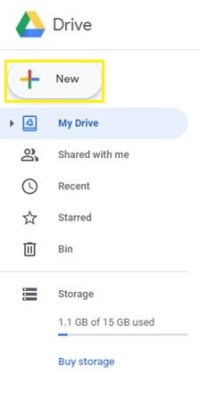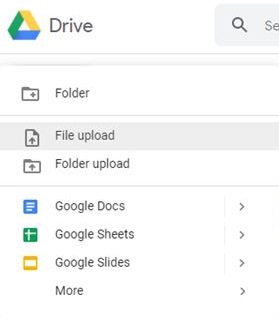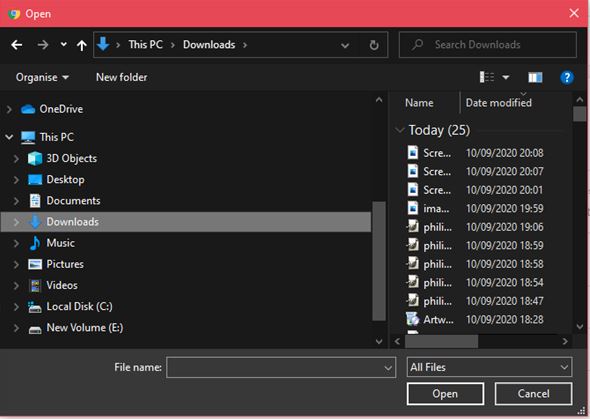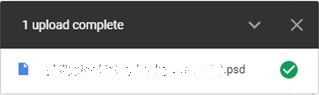JPA adalah pelanjutan fail semasa untuk dokumen Photoshop (atau fail gambar berlapis). Masalahnya, Photoshop adalah perisian komersial yang memerlukan anda membayar lesen untuk menggunakannya. Ini baik-baik saja jika anda bekerja dengan reka bentuk grafik secara berkala, tetapi jika anda hanya ingin melihat kandungan satu fail, ini mungkin kelihatan tidak masuk akal. Nasib baik, ada jalan penyelesaian untuk membuka fail ini.

Cara Melihat Fail JPA Tanpa Photoshop di Windows
Sebagai PC Windows adalah salah satu platform yang paling serba boleh. Alat perisian yang tersedia untuk melihat fail JPA agak berbeza. Kami akan menyenaraikan beberapa aplikasi terbaik yang ada, bersama dengan langkah-langkah bagaimana melihat fail JPA di dalamnya.
Irfanview
Sebagai alat melihat dan mengedit gambar percuma, Irfanview telah ada sejak sekian lama dan terbukti cukup serba boleh dalam jenis fail yang dapat disokongnya. Program ini kini menyokong melihat JPA secara lalai. Untuk membuat ini:
Dari Penjelajah Fail
- Klik kanan pada fail JPA pada penjelajah fail anda.
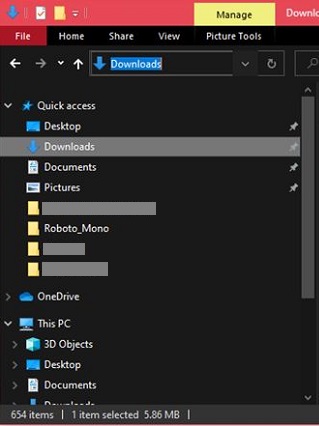
- Pilih ‘Buka dengan’, kemudian cari dan pilih Irfanview. Sekiranya kotak pilihan Selalu gunakan program ini untuk membuka fail ini diaktifkan, ini akan menetapkan Irfanview sebagai program lalai. Lumpuhkan ini jika anda tidak mahu menggunakan Irfanview secara automatik apabila anda mengklik dua kali fail JPA.
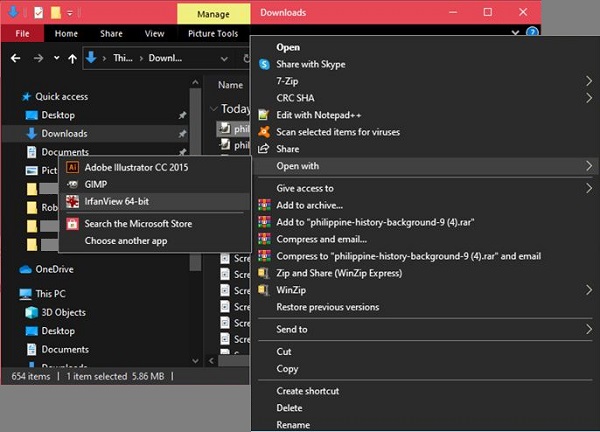
Dari Irfanview
- Klik pada Fail.

- Klik Buka.
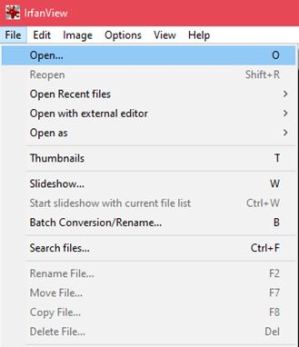
- Arahkan ke folder yang mengandungi Fail JPA anda, kemudian pilih.
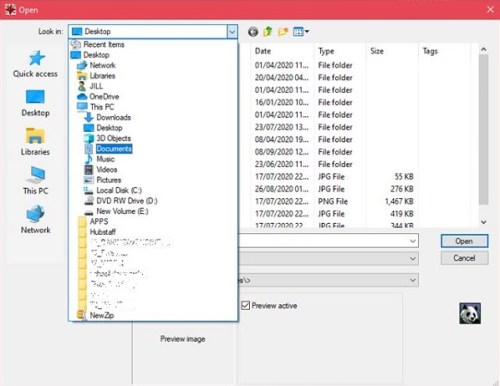
- Klik pada butang Buka di sudut kanan bawah.
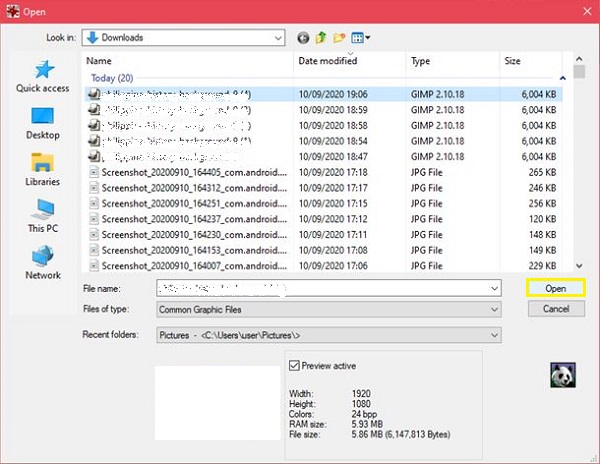
- Kini Irfanview harus membuka fail anda.
Artweaver
Alat pengimejan lengkap yang menawarkan lebih banyak fungsi daripada Irfanview. Walaupun versi pro perlu dibayar, anda boleh memuat turun versi lite yang boleh digunakan selama yang anda mahukan. Sekiranya anda hanya mahu melihat fail JPA, versi lite harus mencukupi untuk keperluan anda. Untuk membuka fail JPA di Artweaver, lakukan perkara berikut:
Dari Penjelajah Fail
- Klik kanan fail seperti yang dijelaskan di atas. Kali ini pilih Artweaver dan bukannya Irfanview.
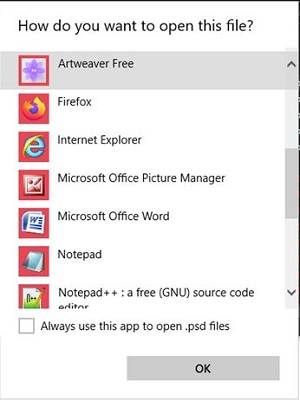
Dari Artweaver
- Klik pada Fail.

- Klik Buka.
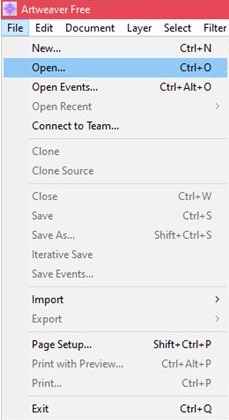
- Gunakan tetingkap Buka Dokumen untuk menavigasi ke lokasi fail JPA anda kemudian klik Buka.
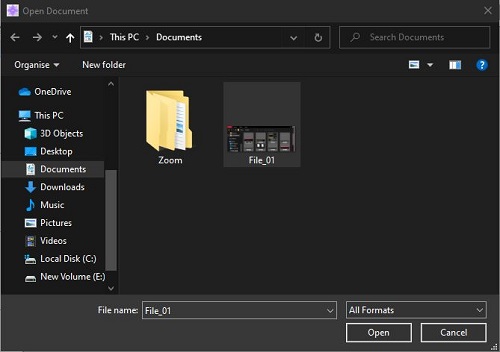
- Sekiranya anda tidak dapat melihat fail JPA anda, pastikan sama ada JPA atau Semua Format dipilih di tetingkap di sebelah kotak Teks Nama Fail.
Gimp
Perisian penyuntingan gambar sumber terbuka, Gimp sepenuhnya percuma dan telah dibawa ke banyak platform lain, termasuk macOS dan Linux. Ia sentiasa dikemas kini, meningkatkan lagi fungsi yang sudah mengagumkan. Sekiranya anda memerlukan penyunting gambar tidak ada alasan untuk anda tidak mencuba Gimp. Untuk membuka fail JPA dalam program ini, ikuti langkah berikut:
Dalam Penjelajah Fail
- Sama seperti program di atas, klik kanan, kemudian pilih Gimp di bawah Buka Dengan.
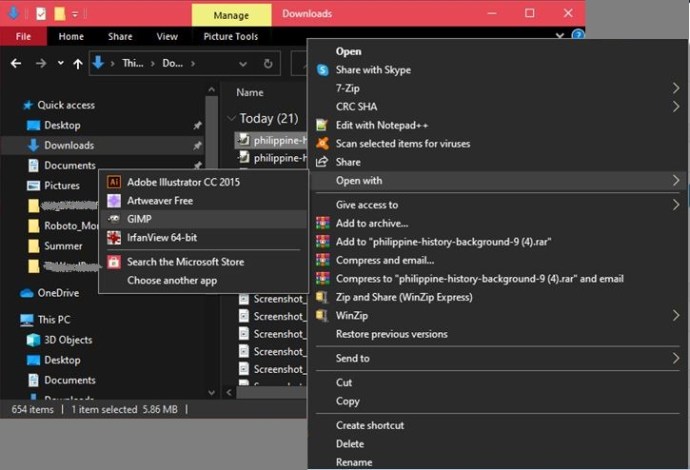
- Sekiranya Gimp meminta anda menukar Profil Gambar, klik pada Convert. Fail tersebut harus dimuat ke Gimp.

- Sebagai alternatif, jika Gimp terbuka, anda boleh menyeret dan melepaskan fail JPA dari Tetingkap Penjelajah Fail anda ke sepanduk di sudut kiri atas program. Klik pada Convert apabila diminta.
Di Gimp
- Klik pada Fail.

- Pilih Buka.
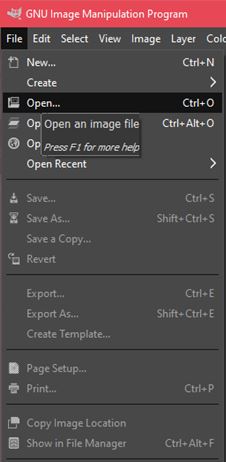
- Anda boleh menggunakan fungsi Cari untuk menaip nama Fail anda atau Navigasi folder untuk mencari itu klik Buka.

- Kotak prompt Convert juga akan muncul. Klik pada Tukar.
- Fail anda sekarang mesti dibuka.
Cara Melihat Fail JPA Tanpa Photoshop pada Mac
Tidak seperti Windows, macOS dilengkapi dengan program yang dapat membuka fail JPA secara lalai. Aplikasi Pratonton dan Pandangan Ringkas yang disertakan mampu melihat fail sepenuhnya tanpa memerlukan aplikasi tambahan. Untuk melihat fail, lakukan perkara berikut:
Sekiranya Pratonton telah ditetapkan sebagai penampil gambar lalai anda
- Klik dua kali pada fail JPA untuk membukanya di aplikasi.
Sekiranya Pratonton bukan fail gambar lalai anda
- Buka aplikasi Pratonton.
- Apabila ditanya fail apa yang hendak dibuka, cari lokasi fail JPA anda.
- Klik Buka.
Sekiranya Pratonton sudah dibuka
- Klik pada Fail.
- Klik Buka.
- Cari lokasi fail JPA anda. Pilihnya kemudian klik Buka.
Sebagai tambahan kepada penampil lalai, Gimp, seperti yang dinyatakan sebelumnya, memiliki versi untuk Mac OS X. Muat turun Gimp kemudian ikuti arahan seperti yang diberikan di atas untuk PC Windows.
Cara Melihat Fail JPA Tanpa Photoshop di Chromebook
Chromebook adalah platform yang agak pelik, kerana tertakluk pada kehendak OS Chrome. Tidak ada aplikasi yang dapat dipasang di Chrome tanpa disetujui oleh Google. Penyelesaiannya adalah dengan membolehkan Google Play store kemudian memasang aplikasi viewer JPA dari sana. Untuk mengaktifkan Google Play Store anda, jika anda belum melakukannya, lakukan perkara berikut:
- Klik pada Tetapan Pantas di kanan bawah skrin Chromebook anda.

- Klik pada Tetapan, ini adalah ikon Gear di sebelah kanan atas menu pop timbul.
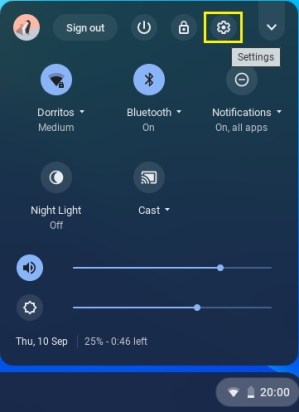
- Tatal ke bawah sehingga anda melihat tab Google Play Store. Klik Hidupkan.
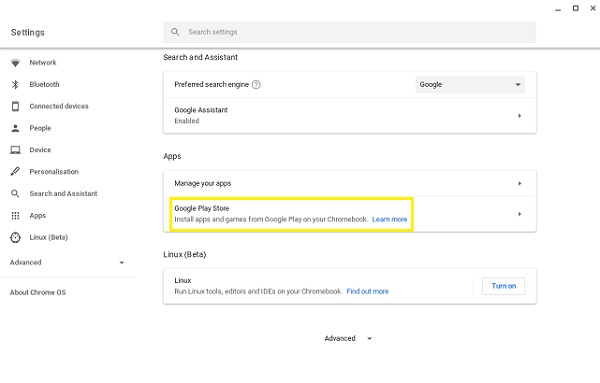
- Baca Syarat Perkhidmatan, kemudian klik Terima.
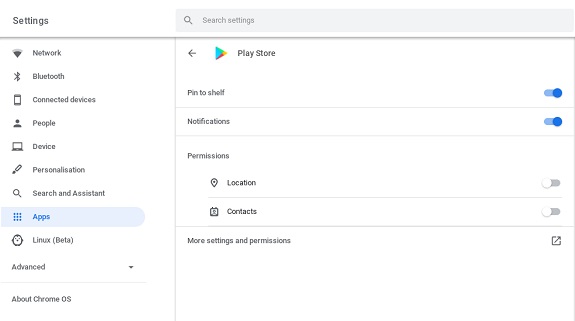
- Anda kini dapat melihat-lihat gedung Google Play dan mencari aplikasi yang dapat membuka fail JPA. Beberapa yang popular disenaraikan di bawah.
Pemapar JPA
Aplikasi percuma yang, seperti namanya, dapat digunakan untuk melihat fail JPA. Aplikasi itu sendiri agak mudah. Buka aplikasinya, kemudian gunakan penjelajah fail terbina dalam untuk menavigasi ke lokasi fail JPA. Mengetuk fail kemudian akan membukanya. Tidak ada alat penyuntingan dalam aplikasi, kerana ia hanya dirancang untuk dilihat.
Adunan Adobe Photoshop
Berasal dari pencipta Photoshop itu sendiri, Adobe Photoshop Mix adalah percuma, tetapi anda memerlukan akaun Adobe untuk dapat menggunakannya. Nasib baik, membuat satu tidak memerlukan kos. Anda boleh melayari laman web Adobe dan menggunakan alamat e-mel atau Facebook anda untuk membuat akaun baru jika anda belum memilikinya.
Google Drive
Google Drive juga mempunyai kemampuan untuk melihat fail JPA tanpa perlu memasang Photoshop. Perincian mengenai cara melakukannya akan diberikan di bahagian Google Drive di bawah.
Cara Melihat Fail JPA Tanpa Photoshop pada Peranti Android
Oleh kerana tidak ada pemapar fail JPA asli pada peranti Android, cara terbaik untuk melihat fail JPA adalah dengan memuat turun aplikasi untuk tujuan tersebut. Pada telefon atau tablet Android, ini dilakukan dengan melalui Google Play yang serupa. Oleh kerana kami telah memperincikan beberapa aplikasi Google Play PSD Viewer yang paling popular di bahagian Chromebook, anda juga boleh menggunakannya untuk peranti Android.
Sama seperti Chromebook, anda boleh menggunakan Google Drive untuk melakukan perkara yang sama. Perinciannya diberikan di bahagian Google Drive di bawah.
Cara Melihat Fail JPA Tanpa Photoshop pada iPhone
Tidak seperti rakan desktopnya, iOS tidak mempunyai paparan JPA terbina dalam yang tersedia dari luar. Untuk dapat membuka fail JPA, anda harus memuat turun aplikasi yang akan menjalankan tugas. Kami telah menyenaraikan beberapa yang lebih popular di bawah:
Adobe Photoshop Mix untuk iOS
Adobe telah melancarkan versi aplikasi iOS yang tersedia untuk Chrome OS dan Android. Kawalan untuk menggunakan aplikasi serupa dengan versi Androidnya, karena secara teknis mereka adalah program yang sama.
Penukar Imej
Satu lagi aplikasi penyuntingan gambar yang sangat popular di iPhone, The Image Converter, seperti namanya, dapat mengubah banyak jenis fail menjadi versi fail gambar yang berbeza. Salah satu fungsi yang berkaitan untuk melakukan ini adalah kemampuan untuk membuka fail tersebut dan melihat isinya. Image Converter mempunyai keserasian JPA dan dapat mengakses fail ini dengan membukanya melalui menu aplikasi. Menukar JPA ke gambar yang tidak berlapis seperti jpeg atau bmp akan mengakibatkan gambar kehilangan data lapisan.
Cara Pratonton Fail JPA dengan Google Drive
Tidak diketahui oleh banyak orang yang menggunakan Google Drive sebagai penyelesaian penyimpanan dalam talian yang mudah, pemacu awan ini oleh Google mempunyai kemampuan yang melekat untuk membuka JPA tanpa memerlukan aplikasi lain. Ini penting kerana kebanyakan platform lain dapat mengakses Google Drive selagi mereka mempunyai sambungan internet. Ini menghilangkan keperluan untuk memuat turun mana-mana aplikasi pihak ketiga jika anda hanya ingin melihat fail gambar. Untuk membuka fail JPA di Google Drive, ikuti langkah berikut:
- Buka Google Drive.

- Klik pada butang + Baru di menu sebelah kiri.
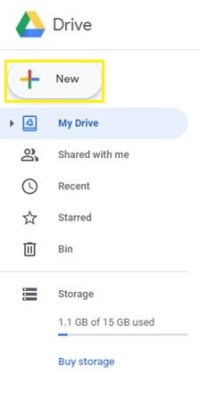
- Pilih Muat Naik Fail.
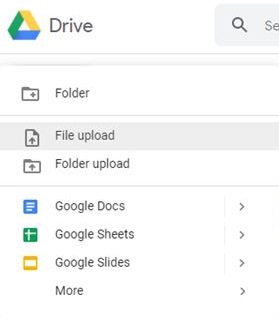
- Gunakan tetingkap Navigasi untuk mencari fail JPA anda. Klik pada fail, kemudian klik Buka.
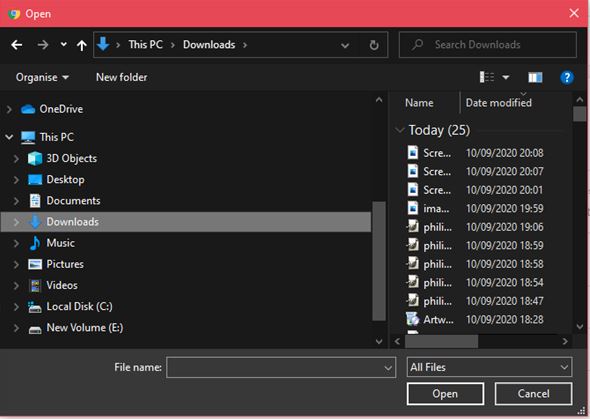
- Setelah fail selesai dimuat naik, klik dua kali pada menu pop timbul atau fail pada Menu Drive anda.
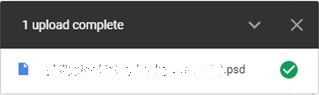
- Gambar kemudian akan dipaparkan di skrin anda sebagai pratonton.
Mengatasi Ketidakcukupan
Fail JPA disukai oleh banyak Artis Grafik kerana ia menyokong gambar yang mengandungi pelbagai lapisan untuk kemudahan manipulasi. Oleh kerana hak milik jenis fail, ia tidak boleh diakses seperti jenis gambar biasa yang lain. Nasib baik untuk semua orang, selalu ada penyelesaian untuk situasi seperti ini, dan untuk semua platform yang ada.
Adakah anda tahu cara lain untuk melihat fail JPA tanpa photoshop? Kongsi pendapat anda dalam komen di bawah.